Garmin Approach S4 - GPS horloge golf Handleiding
Garmin
Personal navigatie
Approach S4 - GPS horloge golf
Bekijk gratis de handleiding van Garmin Approach S4 - GPS horloge golf (4 pagina’s), behorend tot de categorie Personal navigatie. Deze gids werd als nuttig beoordeeld door 127 mensen en kreeg gemiddeld 4.7 sterren uit 64 reviews. Heb je een vraag over Garmin Approach S4 - GPS horloge golf of wil je andere gebruikers van dit product iets vragen? Stel een vraag
Pagina 1/4
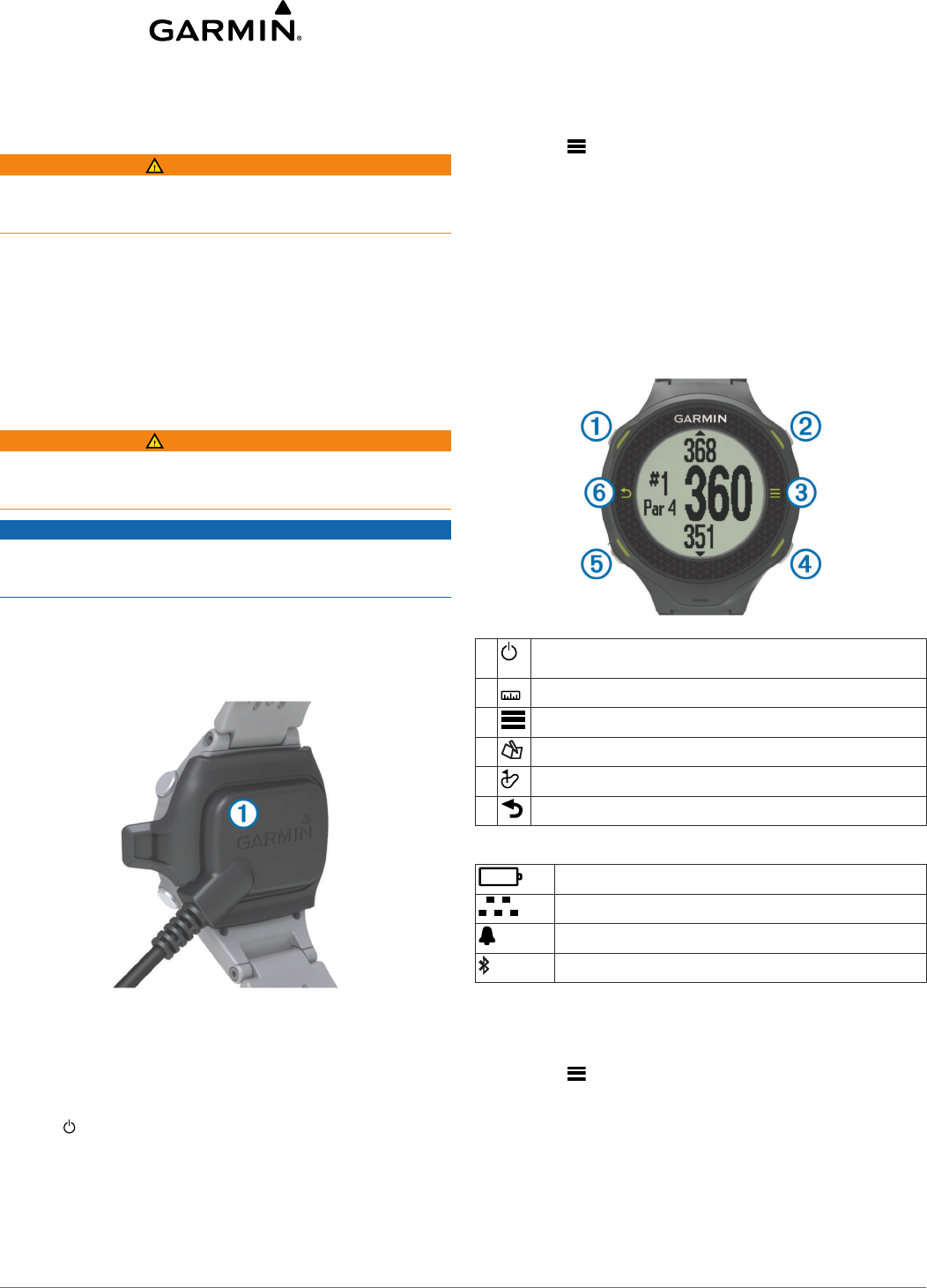
Approach® S4 gebruikershandleiding
Aan de slag
WAARSCHUWING
Lees de gids Belangrijke veiligheids- en productinformatie in de
verpakking voor productwaarschuwingen en andere belangrijke
informatie.
Voer deze taken uit wanneer u het toestel in gebruik neemt.
1Registreer uw toestel (pagina 4).
2Werk uw toestelsoftware en golfbanen bij (pagina 4).
3Laad het toestel op (pagina 1).
4Schakel het toestel in (pagina 1).
5Begin een ronde (pagina 1).
Het toestel opladen
WAARSCHUWING
Dit toestel bevat een lithium-ionbatterij. Lees de gids Belangrijke
veiligheids- en productinformatie in de verpakking voor
productwaarschuwingen en andere belangrijke informatie.
KENNISGEVING
Om roestvorming te voorkomen, dient u alle contactpunten en
de directe omgeving ervan af te drogen voordat u het toestel
oplaadt of aansluit op een computer.
1Sluit de USB-kabel aan op een USB-poort van de computer.
2Breng de contactpunten aan de achterzijde van het toestel
op één lijn met de oplaadcontacten en druk de lader À aan
tot deze vastklikt.
3Laad het toestel volledig op.
De Approach inschakelen
OPMERKING: De datum en tijd van de dag worden
automatisch ingesteld als u buitenshuis bent. U kunt deze ook
handmatig instellen (pagina 3).
1Houd ingedrukt.
2U bent klaar om te gaan golfen (pagina 1).
Tips voor het aanraakscherm
Het aanraakscherm van het toestel is anders dan dat van de
meeste mobiele toestellen. Het aanraakscherm is ontwikkeld
om met uw vingertoppen te worden bediend. Dit kan ook
wanneer u handschoenen draagt. Het aanraakscherm is
geoptimaliseerd om per ongeluk aanraken tijdens het spelen te
voorkomen.
OPMERKING: U moet stevig drukken om items te selecteren
en naar een andere pagina te gaan. Oefen het gebruik van het
aanraakscherm voordat u gaat spelen.
• Tik op het aanraakscherm om door de pagina's te bladeren.
• Selecteer > Vergrendel scherm om het scherm te
vergrendelen vanuit het holeweergave-, layup en dogleg-,
slagmeting-, of afstandteller-scherm.
• Tik op het aanraakscherm en veeg naar links om de
spaarstand uit te schakelen of het scherm te ontgrendelen
• Tik op het aanraakscherm om berichten te bevestigen.
• Tik boven aan of onder aan het aanraakscherm om door
menu's te bladeren.
• Voer elke selectie op het aanraakscherm als aparte
handeling uit.
Knoppen
ÀSelecteer om de schermverlichting in te schakelen.
Houd ingedrukt om het toestel in of uit te schakelen.
ÁSelecteer om een slag te meten.
ÂSelecteer om het menu voor het huidige scherm te openen.
ÃSelecteer om uw score voor de hole in te voeren.
ÄSelecteer om de green weer te geven.
ÅSelecteer om terug te keren naar het vorige scherm.
Pictogrammen
Batterij is bijna leeg.
De afstandteller meet afstand en tijd.
Alarm is aan.
Bluetooth is aan.
Golfen
U kunt pas met golfen beginnen wanneer het toestel
satellietsignalen ontvangt. Dit kan 30–60 seconden duren.
1Selecteer > Ronde starten.
2Selecteer een baan in de lijst.
Hole-weergave
Het toestel geeft de hole weer die u nu speelt, en schakelt
automatisch over naar de volgende hole wanneer u naar een
nieuwe hole gaat.
OPMERKING: Standaard berekent het toestel de afstand tot
het begin, midden en einde van de green. Als u de locatie van
de pin weet, kunt u die nauwkeuriger instellen met behulp van
de Hole-weergave (pagina 2).
September 2013 190-01640-35_0A Gedrukt in Taiwan

ÀNummer van huidige hole.
ÁAfstand tot het einde van de green.
ÂAfstand tot het midden van de green.
ÃAfstand tot het begin van de green.
ÄPar voor de hole.
Volgende hole.
Vorige hole.
De green weergeven
Tijdens een game kunt u de green in meer detail bekijken en de
pinlocatie verplaatsen.
1Begin een game te spelen (pagina 1).
2Selecteer .
3Sleep om de pinlocatie te verplaatsen.
De afstanden op het holeweergavescherm worden
bijgewerkt met de nieuwe pinlocatie. De pinlocatie wordt
alleen opgeslagen voor de huidige ronde.
Een shot meten
U kunt op elk moment de afstand van een shot meten.
1Selecteer .
2Loop naar uw bal.
De afstand wordt automatisch gereset wanneer u naar de
volgende hole gaat. U kunt op elk moment ingedrukt
houden om de afstand te resetten.
Layup- en dogleg-afstanden en opgeslagen locaties
weergeven
U kunt een lijst met layup- en dogleg-afstanden weergeven voor
par 4 en 5 holes. Opgeslagen locaties verschijnen ook in deze
lijst.
Selecteer op het holeweergavescherm (pagina 1), het
midden van het scherm.
OPMERKING: Afstanden en locaties worden uit de lijst
verwijderd wanneer u deze passeert.
Score bijhouden
Voordat u de score gaat bijhouden, moet u een ronde beginnen
(pagina 1).
1Selecteer op het scherm met de holeweergave (pagina 1) .
2Selecteer zo nodig > Andere par om de par voor de hole
te wijzigen.
3Selecteer of om de score in te stellen.
Uw totale score À wordt bijgewerkt.
4Houd ingedrukt om een lijst met de scores voor alle holes
weer te geven.
Vanuit deze lijst kunt u elke hole selecteren en de score voor
die hole wijzigen.
De scoringsmethode instellen
U kunt de methode wijzigen die het toestel gebruikt om de score
bij te houden.
1Selecteer een optie:
• Als u momenteel een ronde speelt, selecteer dan >
> Scoren instellen.
• Als u momenteel geen ronde speelt, selecteer dan >
Stel in > Scoring.
2Selecteer een scoringsmethode.
Stableford-scoring
Wanneer u de Stableford-scoringsmethode selecteert
(pagina 2), worden punten toegekend op basis van het aantal
slagen ten opzichte van par. Aan het einde van een ronde wint
de hoogste score. Het toestel kent punten toe zoals
gespecificeerd door de United States Golf Association.
OPMERKING: De scorekaart voor een game met Stableford-
score toont punten in plaats van slagen.
Punten Gespeelde slagen ten opzichte van par
0 2 of meer boven
1 1 boven
2 Par
3 1 onder
4 2 onder
5 3 onder
Scorekaarten op een computer weergeven
U kunt alle opgeslagen scorekaarten op uw computer
weergeven.
1Sluit het toestel aan op een USB-poort op uw computer met
behulp van de batterijlader.
2Het toestel wordt als verwisselbaar station weergegeven in
Deze computer op Windows® computers en als een
geïnstalleerd volume op Mac® computers.
3Open ScorecardViewer.html om uw scorekaarten te
bekijken.
Statistieken bijhouden
U kunt functies instellen om uw eigen statistieken bij te houden.
1Selecteer een optie:
• Als u momenteel een ronde speelt, selecteer dan >
> Statistieken.
• Als u momenteel geen ronde speelt, selecteer dan >
Stel in > Statistieken.
2Selecteer Aan.
Statistieken vastleggen
Voordat u statistieken kunt vastleggen, moet u het bijhouden
van statistieken inschakelen.
1Selecteer op holeweergavescherm .
2Selecteer of om het aantal gebruikte slagen in te
stellen.
Uw totale score wordt bijgewerkt.
3Selecteer .
4Selecteer of om het aantal gebruikte putts in te stellen.
5Selecteer .
6Selecteer een optie:
• Als uw bal de fairway raakt, selecteert u .
• Als uw bal de fairway mist, selecteert u of .
2

7Houd ingedrukt om een lijst met de scores voor alle holes
weer te geven.
8Selecteer zo nodig een hole om de score voor die hole te
wijzigen.
Uw statistieken worden vastgelegd op uw scorekaart (pagina 2).
Een locatie opslaan
Tijdens het spelen van een ronde kunt u maximaal vijf locaties
op elke hole opslaan.
1Ga naar de locatie die u wilt opslaan.
OPMERKING: U kunt geen locatie opslaan die ver bij de
momenteel geselecteerde hole vandaan ligt.
2Selecteer > Locatie opslaan.
3Selecteer een label voor de locatie.
De afstandteller gebruiker
U kunt de afstandteller gebruiken om de afgelegde afstand en
tijd vast te leggen. De afstandteller start en stopt automatisch
wanneer u een ronde start of stop, maar u kunt de teller ook
handmatig starten en stoppen.
1Selecteer > Kilometerteller om de afstandteller weer te
geven of te starten.
2Selecteer een optie:
• Selecteer > Schakel uit om de afstandteller te
stoppen.
• Selecteer > Herstel om de afstand en tijd weer op nul
in te stellen.
Telefoonmeldingen
OPMERKING: Voor telefoonmeldingen is een Apple® iPhone®
uitgerust met Bluetooth® 4.0 draadloze technologie en iOS® 7 of
later vereist.
Wanneer uw telefoon berichten ontvangt, worden meldingen
naar uw toestel verzonden.
Bluetooth meldingen inschakelen
OPMERKING: Als u Bluetooth meldingen inschakelt, verkort dat
de batterijduur in de horlogemodus (pagina 4).
1Selecteer > Stel in > Bluetooth.
2Selecteer een optie:
• Om altijd meldingen in te stellen, selecteert u Aan.
• Om alleen meldingen tijdens het spelen in te stellen
selecteert u Tijdens het spelen.
3Schakel op de telefoon de draadloze Bluetooth-technologie
in.
Wanneer uw toestel een melding ontvangt, wordt een bericht
weergegeven. U kunt het bericht selecteren om de melding te
openen.
Meldingen weergeven
Voordat u meldingen kunt weergeven, moet u Bluetooth
meldingen inschakelen.
1Selecteer > Meldingen.
2Selecteer een melding.
3Selecteer of om door de inhoud van de melding te
bladeren.
Uw toestel aanpassen
Instellingen
Selecteer > Stel in als u de instellingen en functies van het
toestel wilt aanpassen.
Tonen: Hiermee schakelt u de geluidssignalen in of uit.
Scherm: Hiermee stelt u de achtergrond kleur in op zwart of wit
(pagina 3).
Scoring: Hiermee stelt u de scoringsmethode in (pagina 2).
Statistieken: Schakelt het bijhouden van statistieken in of uit
(pagina 2).
Tijd: Hiermee stelt u de tijd in op automatisch of handmatig
(pagina 3).
Notatie: Hiermee stelt u de tijdnotatie in op 12 uur of 24 uur.
Taal: Hiermee stelt u de taal in.
Eenheden: Hiermee kunt u afstanden meten in yards of meters.
De tijd handmatig instellen
Standaard wordt de tijd automatisch ingesteld wanneer het
toestel satellietsignalen ontvangt.
1Selecteer > Stel in > Tijd > Handmatig.
2Selecteer en om de uren en minuten in te stellen.
3Selecteer AM of PM.
Het alarm instellen
1Selecteer > Alarm > Alarm instellen.
2Selecteer en om de uren en minuten in te stellen.
3Selecteer AM of PM.
4Selecteer Once, Daily of Weekdays.
De schermkleur wijzigen
U kunt de achtergrondkleur van het toestel wijzigen.
1Selecteer > Stel in > Scherm.
2Selecteer een optie:
• Selecteer Wit om zwarte tekst op een witte achtergrond
weer te geven.
• Selecteer Zwart om witte tekst op een zwarte achtergrond
weer te geven.
Appendix
Toestelonderhoud
KENNISGEVING
Vermijd schokken en ruwe behandeling omdat hierdoor het
product korter meegaat.
Druk niet op de toetsen onder water.
Gebruik nooit een scherp voorwerp om het toestel schoon te
maken.
Gebruik geen chemische reinigingsmiddelen, oplosmiddelen en
insectenwerende middelen die plastic onderdelen en
oppervlakken kunnen beschadigen.
Spoel het toestel goed af met leidingwater nadat het in
aanraking is geweest met chloor of zout water, zonnebrand,
cosmetica, alcohol en andere chemicaliën die een reactie
kunnen veroorzaken. Langdurige blootstelling aan deze stoffen
kan de behuizing beschadigen.
Bewaar het toestel niet op een plaats waar dit langdurig aan
extreme temperaturen kan worden blootgesteld omdat dit
onherstelbare schade kan veroorzaken.
Het toestel schoonmaken
1Veeg het toestel schoon met een doek die is bevochtigd met
een mild schoonmaakmiddel.
2Veeg de behuizing vervolgens droog.
3
Product specificaties
| Merk: | Garmin |
| Categorie: | Personal navigatie |
| Model: | Approach S4 - GPS horloge golf |
Heb je hulp nodig?
Als je hulp nodig hebt met Garmin Approach S4 - GPS horloge golf stel dan hieronder een vraag en andere gebruikers zullen je antwoorden
Handleiding Personal navigatie Garmin

15 Augustus 2022

17 Augustus 2022

23 November 2021

9 Februari 2022

17 Augustus 2022

17 Augustus 2022

17 Augustus 2022

17 Augustus 2022

10 Februari 2022

17 Augustus 2022
Handleiding Personal navigatie
- Holux
- Izzo
- TomTom
- Maginon
- Suunto
- Navigon
- Bushnell
- Ascot
- HP
- Pioneer
- A-Rival
- Medion
- Packard Bell
- Magellan
- Furuno
Nieuwste handleidingen voor Personal navigatie

17 Oktober 2023

17 Oktober 2023

17 Oktober 2023

15 Oktober 2023

9 September 2023

30 Augustus 2023

19 Augustus 2023

19 Augustus 2023

19 Augustus 2023

16 Augustus 2023